在WPS中怎么制作思维导图
设·集合小编 发布时间:2022-11-13 17:16:25 241次最后更新:2024-03-08 13:02:43
如果我们想要制作思维导图,可以选择使用WPS软件进行制作,今天就跟大家介绍一下在WPS中怎么制作思维导图的具体操作步骤。
1. 首先打开电脑上的wps软件,进入主页面后,点击左上方的“新建”选项,然后在页面上方点击“表格”菜单,在下方点击“新建空白文档”
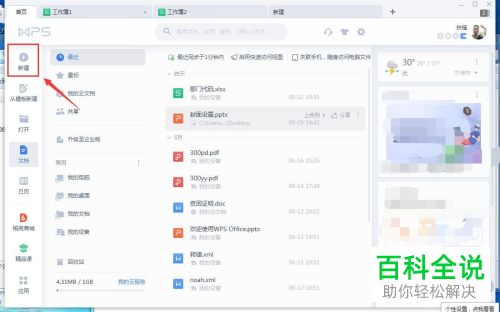

2. 如图,在打开的表格中,点击上方的插入菜单,在打开的选项中,点击“思维导图”选项,在打开的菜单中,选择“插入已有思维导图”选项

3. 如图,在打开的“在线模板”中,可以选择页面上的“思维导图模板”,不过里面的大部分需要会员权限才能使用,也有一些是可以免费使用的。
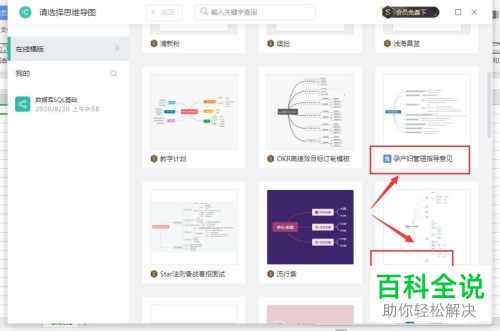

4. 如图,借助已有的模板,进行修改后,变成自己的“学习计划”模板,最后点击左上角的文件菜单,选择“另存为PDF”格式,将思维导图保存到电脑中即可。



5. 我们也可以选择自行创建一个新的模板,点击“思维导图”选项,在打开的菜单中,选择“新建空白图”选项。在弹出的窗口中,根据自己的需要自行蛇之想要的思维导图样式即可,以“学习计划”为例,进行创建。最后创建好之后,同样的方法将思维导图另存为PDF”格式即可。


6. 如图,就是打开“学习计划.PDF”文件后,显示的完整的思维导图效果。

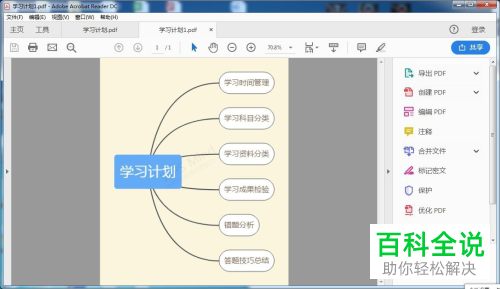
以上就是在WPS中怎么制作思维导图的具体操作步骤。
- 上一篇:WPS两个文档如何对比找不同
- 下一篇:在WPS文档中怎么对表格进行拆分
相关文章
广告位


评论列表